苹果电脑装windows系统分区
更新时间:2023-11-08 17:37:29作者:yang
苹果电脑装Windows系统分区一直是Mac用户们关注的话题,虽然苹果电脑自带的操作系统macOS功能强大,但有些用户仍然需要在Mac上安装Windows系统,以满足特定的应用需求。苹果电脑的硬件和软件环境与传统PC有所不同,因此在Mac上实现多分区安装Windows系统并非易事。本文将探讨如何在苹果电脑上分区,并详细介绍在Mac上实现多分区安装Windows系统的步骤和注意事项。
具体步骤:
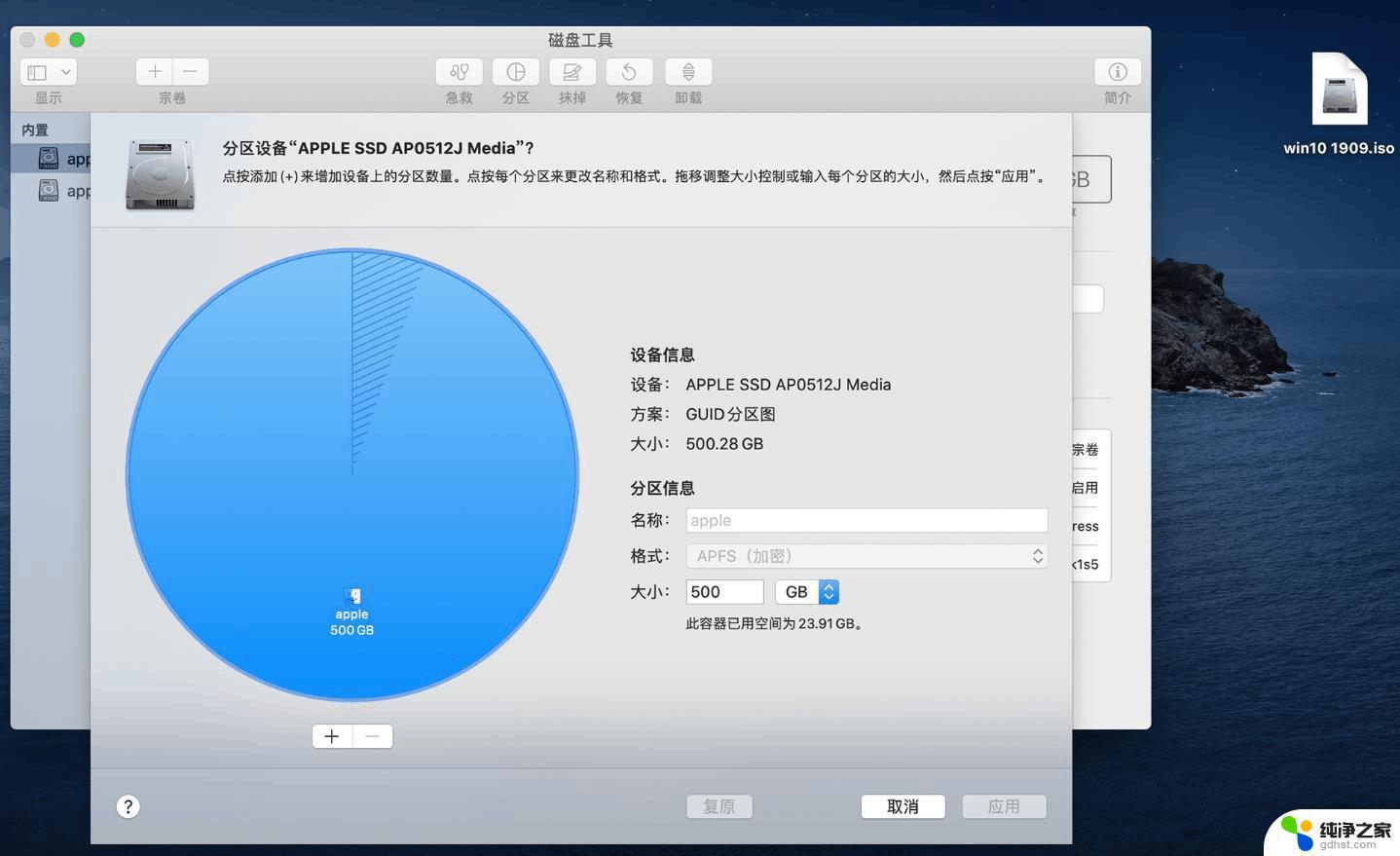 1众所周知,苹果电脑在采用了全新的Intel平台后,使用苹果开发的Bootcamp技术可以轻松地把Windows操作系统安装到苹果电脑上。但是我们在使用过程中发现一个问题,使用Bootcamp技术安装的Windows操作系统只有一个分区,同时如果在安装Windows过程中把分区格式选择为NTFS,由于在苹果操作系统下NTFS是只读权限,所以导致在苹果操作系统和Windows操作系统中共享文件很不方便,那么如何解决Windows单分区和双操作系统不能共享文件的问题呢? 在此我们给大家介绍一种在苹果操作系统下安装多分区Windows操作系统的方法,能够实现在苹果电脑下使用Bootcamp技术安装的Windows操作系统有两个分区,一个为NTFS格式分区,另一个为FAT32格式分区。NTFS分区作为Windows操作系统的系统分区,FAT32分区作为Windows操作系统的第二个分区.之所以把Windows的第二个分区格式化为FAT32格式,因为在苹果操作系统下对FAT32格式分区有读写权限,我们利用这个特点,可以把Windows操作系统的第二个分区作为公共分区,把苹果操作系统和Windows操作系统需要共享的文件放到这个公共分区里,这样就解决了在苹果操作系统和Windows操作系统不能共享文件的问题.操作步骤如下(以120GB的硬盘为例):2 第一步:安装苹果操作系统。在此不赘述。3 第二步:使用苹果操作系统自带的Bootcamp软件,分出Windows操作系统分区,这里需要注意,使用Bootcamp分出的分区格式是FAT32,但是它是我们随后安装Windows操作系统的系统分区,而不是第二个公共分区,在安装操作系统时我们会把这个分区格式化成NTFS格式。最后不要选择使用Bootcamp安装操作系统,退出Bootcamp即可。
1众所周知,苹果电脑在采用了全新的Intel平台后,使用苹果开发的Bootcamp技术可以轻松地把Windows操作系统安装到苹果电脑上。但是我们在使用过程中发现一个问题,使用Bootcamp技术安装的Windows操作系统只有一个分区,同时如果在安装Windows过程中把分区格式选择为NTFS,由于在苹果操作系统下NTFS是只读权限,所以导致在苹果操作系统和Windows操作系统中共享文件很不方便,那么如何解决Windows单分区和双操作系统不能共享文件的问题呢? 在此我们给大家介绍一种在苹果操作系统下安装多分区Windows操作系统的方法,能够实现在苹果电脑下使用Bootcamp技术安装的Windows操作系统有两个分区,一个为NTFS格式分区,另一个为FAT32格式分区。NTFS分区作为Windows操作系统的系统分区,FAT32分区作为Windows操作系统的第二个分区.之所以把Windows的第二个分区格式化为FAT32格式,因为在苹果操作系统下对FAT32格式分区有读写权限,我们利用这个特点,可以把Windows操作系统的第二个分区作为公共分区,把苹果操作系统和Windows操作系统需要共享的文件放到这个公共分区里,这样就解决了在苹果操作系统和Windows操作系统不能共享文件的问题.操作步骤如下(以120GB的硬盘为例):2 第一步:安装苹果操作系统。在此不赘述。3 第二步:使用苹果操作系统自带的Bootcamp软件,分出Windows操作系统分区,这里需要注意,使用Bootcamp分出的分区格式是FAT32,但是它是我们随后安装Windows操作系统的系统分区,而不是第二个公共分区,在安装操作系统时我们会把这个分区格式化成NTFS格式。最后不要选择使用Bootcamp安装操作系统,退出Bootcamp即可。4.
第三步:这步也是最关键的一步,我们要分出一个FAT32格式的公共分区.这个操作我们要在苹果操作系统的命令行下完成,打开苹果操作系统的Terminal窗口,输入以下命令: diskutil resizeVolume disk0s2 50G "MS-DOS FAT32" Public 20G 命令说明:我们以120GB的硬盘为例,在第二步中用Bootcamp分出50GB的Windows操作系统分区之后,剩下了70GB的苹果操作系统分区,这行命令的作用是从70GB的苹果操作系统分区里分出20GB分区格式为FAT32的公共分区。5.
第四步:重新启动苹果操作系统,在光驱中放入Windows操作系统安装光盘,从光盘启动,安装Windows操作系统,安装时选择的安装分区是Bootcamp分出的50GB分区并格式化为NTFS格式,安装完毕后重新启动苹果电脑。 通过以上的操作,我们实现了在苹果操作系统下安装多分区Windows操作系统,同时也解决了苹果操作系统和Windows操作系统不能共享文件的问题。以上是安装Windows系统分区的全部内容,如果遇到这种情况,用户可以按照本文的方法进行解决,希望本文能帮助到大家。
- 上一篇: win10ie浏览器重装
- 下一篇: 苹果笔记本怎么下载win10镜像
苹果电脑装windows系统分区相关教程
-
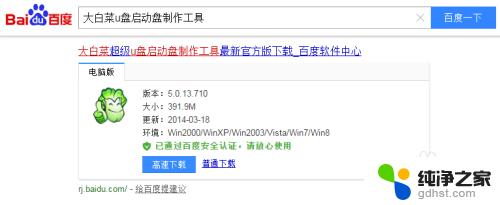 u盘分区可以装系统吗
u盘分区可以装系统吗2023-11-07
-
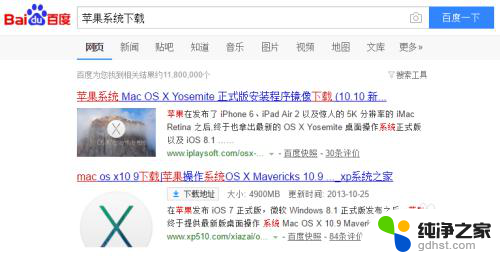 怎么用u盘给苹果装系统
怎么用u盘给苹果装系统2023-12-08
-
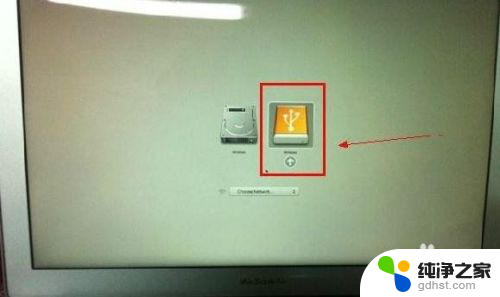 苹果怎么用u盘装新电脑的win10系统
苹果怎么用u盘装新电脑的win10系统2023-12-06
-
 电脑不重装系统能重新分盘吗
电脑不重装系统能重新分盘吗2024-05-09
系统安装教程推荐